
NộI Dung
Có một số yếu tố có thể gây ra lỗi không mở Battle net trong máy tính của bạn. Nguyên nhân có thể do thư mục công cụ bị hỏng, thư mục được lưu trong bộ nhớ cache bị hỏng hoặc thậm chí là do kết nối internet của bạn. Để khắc phục điều này, bạn sẽ cần thực hiện một loạt các bước khắc phục sự cố.
Ứng dụng máy tính để bàn Battle.net cho phép bạn quản lý tất cả các trò chơi Blizzard của mình ở một nơi. Đây là nơi bạn có thể cài đặt trò chơi, tải xuống các bản vá và chạy tất cả các tựa game Blizzard. Khi bạn đã đăng nhập vào ứng dụng này, bạn sẽ đăng nhập vào tất cả các trò chơi Blizzard của mình.
Không thể khởi động ứng dụng Blizzard Battle.net Desktop
Một vấn đề mà bạn có thể gặp phải khi chơi các trò chơi Blizzard yêu thích của mình là khi ứng dụng Battle.net trên máy tính để bàn không tải hoặc không mở được. Đây là những gì bạn cần làm để khắc phục sự cố này.
Điều kiện tiên quyết:
- Khởi động lại máy tính và modem / bộ định tuyến.
- Vô hiệu hóa mọi proxy.
- Tắt mọi VPN.
Phương pháp 1: Xóa thư mục Battle.Netđể sửa lỗi không mở
Thư mục Battle.net bị hỏng thường có thể gây ra sự cố này, đó là lý do tại sao bạn nên thử xóa nó. Đừng lo lắng vì phần mềm này sẽ tự động được tải xuống khi bạn chạy ứng dụng Battle.net trên máy tính để bàn.
Thời gian cần thiết: 5 phút.
Xóa thư mục Battle.net
- Đóng tất cả các ứng dụng máy tính để bàn của Đại lý, Blizzard Battle.net và các quy trình trò chơi.
Bạn có thể thực hiện việc này bằng cách nhấp chuột phải vào quy trình, sau đó chọn Kết thúc tác vụ từ Trình quản lý tác vụ.

- Nhấn phím Windows + R.
Thao tác này sẽ mở hộp thoại Run.
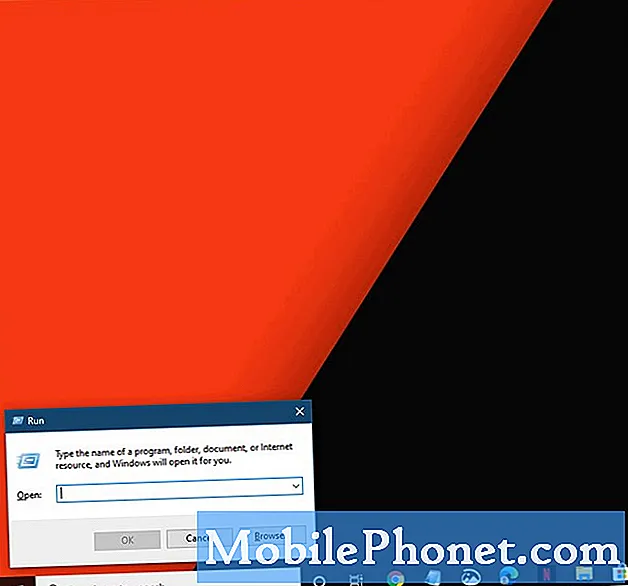
- Nhập C: ProgramData vào trường Mở và nhấn Enter.
Điều này sẽ đưa bạn đến nơi chứa thư mục Battle.net.

- Xóa thư mục Battle.net.
Thao tác này sẽ xóa dữ liệu của nó khỏi máy tính của bạn.

Hãy thử chạy ứng dụng Battle.net trên máy tính để bàn, sau đó kiểm tra xem sự cố vẫn xảy ra.
Phương pháp 2: Xóa thư mục Battle.Net Cachesửa chữa lỗi không mở
Bộ nhớ cache bị hỏng có thể gây ra sự cố này, đó là lý do tại sao bạn nên thử xóa dữ liệu đã lưu trong bộ nhớ cache của ứng dụng.
- Sử dụng Trình quản lý tác vụ để đóng tất cả ứng dụng máy tính để bàn Agent, Blizzard Battle.net và các quy trình trò chơi.
- Nhấn phím Windows + R.
- Nhập C: ProgramData vào trường Mở và nhấn Enter.
- Xóa thư mục Blizzard Entertainment.
Thử chạy ứng dụng Battle.net trên máy tính để bàn.
Sau khi thực hiện các bước liệt kê ở trên, bạn sẽ sửa thành công lỗi Battle net không mở trên máy tính của mình.
Truy cập Kênh Youtube TheDroidGuy của chúng tôi để biết thêm các video khắc phục sự cố.
Cũng đọc:
- Làm thế nào để tham gia một Clan trong Diablo 3 2020


